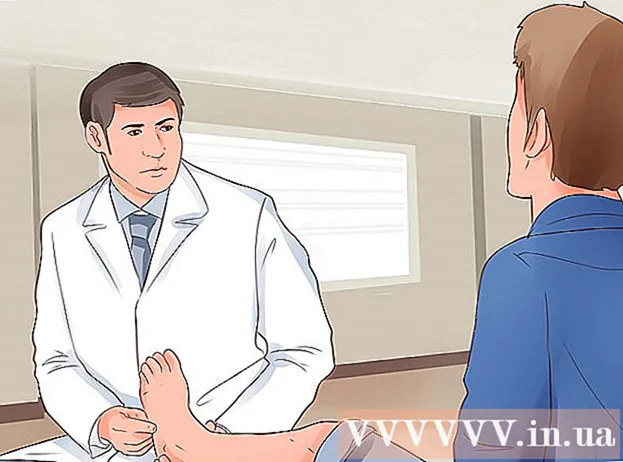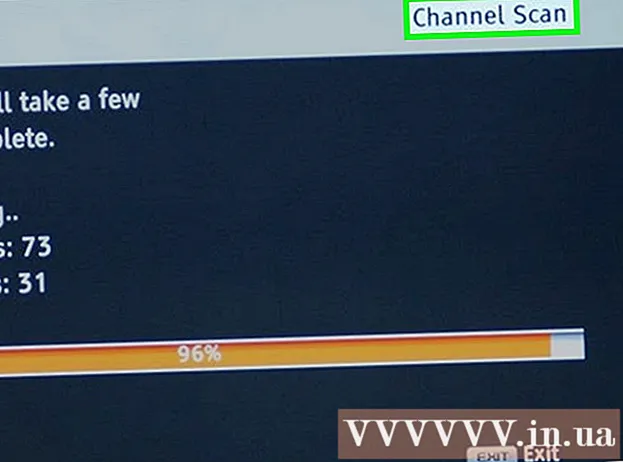লেখক:
Lewis Jackson
সৃষ্টির তারিখ:
12 মে 2021
আপডেটের তারিখ:
1 জুলাই 2024

কন্টেন্ট
এই নিবন্ধটি আপনাকে উইন্ডোজ কম্পিউটারের গ্রাফিক্স কার্ড ড্রাইভারকে ম্যানুয়ালি আপডেট করার উপায় দেখায়। কম্পিউটার পুরোপুরি প্যাচ করা বা আপডেট করার সময় গ্রাফিক্স কার্ড ড্রাইভার সাধারণত আপডেট হয় তবে কিছু তৃতীয় পক্ষের গ্রাফিক্স কার্ড সমর্থিত নাও হতে পারে। যদি আপনার গ্রাফিক্স কার্ডটি ক্ষতিগ্রস্ত হয় তবে আপনার পরিবর্তে সম্ভবত একটি নতুন ইনস্টল করা প্রয়োজন। দুর্ভাগ্যক্রমে ম্যাক ব্যবহারকারীদের পক্ষে গ্রাফিক্স কার্ড আপডেট করার একমাত্র উপায় হ'ল ম্যাক অপারেটিং সিস্টেম আপডেট করা।
পদক্ষেপ
2 এর 1 ম অংশ: গ্রাফিক্স কার্ডের নাম অনুসন্ধান করা
. স্ক্রিনের নীচে বাম কোণে উইন্ডোজ লোগোটি ক্লিক করুন।

. স্ক্রিনের নীচে বাম কোণে উইন্ডোজ লোগোটি ক্লিক করুন।- আপনি টিপতে পারেন ⊞ জিত+এক্স শুরু প্রসঙ্গ মেনু খুলতে, এবং তারপরে ক্লিক করুন ডিভাইস ম্যানেজার (ডিভাইস ম্যানেজার) মেনুতে। আপনি যদি এটি করেন তবে পরবর্তী পদক্ষেপে যান।
পাঠ্যের বাম দিকে, বা শব্দটি ডাবল ক্লিক করুন। আপনি এর নীচে অনেকগুলি ইনডেন্ট বিকল্প দেখতে পাবেন।
- যদি এই পাঠ্যের অধীনে অনেকগুলি ইনডেন্ট বিকল্প রয়েছে যা স্ক্রিনের মতো দেখায়, এটি প্রসারিত হয়েছে।

গ্রাফিক্স কার্ডের পছন্দ। এটি করতে আপনার কম্পিউটারের গ্রাফিক্স কার্ডের মতো একই নামের শব্দটিতে ক্লিক করুন।
"আপডেট" বোতামটি ক্লিক করুন। এই বোতামটি একটি কালো বক্স যা একটি সবুজ তীর সহ ডিভাইস ম্যানেজার উইন্ডোটির শীর্ষে পয়েন্ট করছে।

পাঠ্যে ক্লিক করুন আপডেট হওয়া ড্রাইভার সফ্টওয়্যারটির জন্য স্বয়ংক্রিয়ভাবে অনুসন্ধান করুন. এই বিকল্পটি পপ-আপ উইন্ডোর শীর্ষে। এটি সেই পদক্ষেপ যা কম্পিউটারকে গ্রাফিক্স কার্ডের জন্য ড্রাইভারগুলির সন্ধান শুরু করতে বলে।- যদি ডিভাইস ম্যানেজার রিপোর্ট করে যে গ্রাফিক্স কার্ডটি সর্বশেষ সংস্করণে আপডেট হয়েছে তবে আপনি ক্লিক করতে পারেন উইন্ডোজ আপডেট অনুসন্ধান করুন সিস্টেম আপডেট উপলব্ধ কিনা তা জানতে।
গ্রাফিক্স কার্ড আপডেট করার অনুমতি দেয়। যদি কোনও ড্রাইভার আপডেট উপলভ্য থাকে তবে ডিভাইস ম্যানেজার আপনার জন্য এটি ডাউনলোড এবং ইনস্টল করবে, তবে আপনাকে এটি নিশ্চিত করতে বা স্ক্রিনের কিছু বিকল্পে ক্লিক করতে বলা হতে পারে।
- আপনি যদি উইন্ডোজ আপডেট ব্যবহার করে থাকেন তবে আপনাকে আপডেটগুলি ডাউনলোড করার অনুমতি দিতে হবে এবং অনুরোধ জানালে সেগুলি ইনস্টল করুন। সাধারণত এটি আপনার কম্পিউটারের অপারেটিং সিস্টেমের অন্যান্য উপাদানগুলিকেও আপডেট করে, তাই আপডেটটি শেষ হওয়ার জন্য দীর্ঘ অপেক্ষা করার জন্য প্রস্তুত থাকুন।
পরামর্শ
- আপনি যদি কিছু অ্যাপ্লিকেশনে চিত্রগুলি দেখতে না পান বা মেনুগুলি এবং অন্যান্য ইন্টারফেসের জিনিসগুলি পর্দায় স্থানান্তরিত বা বন্ধ করার পরে পর্দায় থেকে থাকে তবে আপনার কম্পিউটারের গ্রাফিক্স কার্ড আপডেট করা ভাল। । গ্রাফিক্স কার্ড আপডেট করা প্রায়শই অসামান্য গ্রাফিক্স এবং গ্রাফিক্স সমস্যা সমাধানে অবদান রাখতে পারে।
- বেশিরভাগ গ্রাফিক্স কার্ডগুলি উইন্ডোজ আপডেটের মাধ্যমে স্বয়ংক্রিয়ভাবে আপডেট হয়। স্বয়ংক্রিয় আপডেটগুলি সক্ষম করা নিশ্চিত করে যে গ্রাফিক্স কার্ডে সর্বদা সর্বশেষতম ড্রাইভার ইনস্টল করা আছে।
সতর্কতা
- অপারেটিং সিস্টেম আপডেট না করে আপনি কোনও ম্যাকের গ্রাফিক্স কার্ড আপডেট করতে পারবেন না।